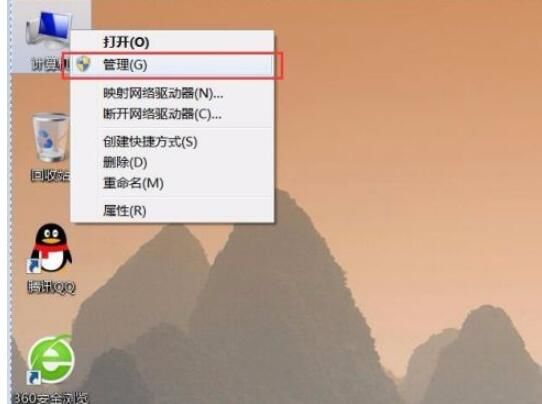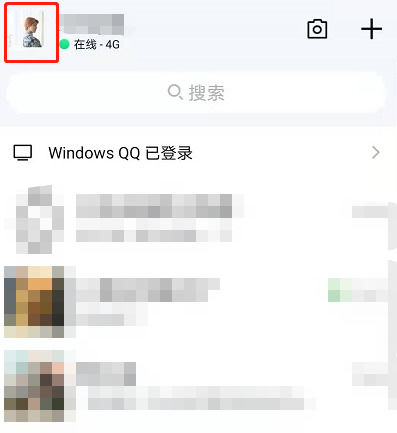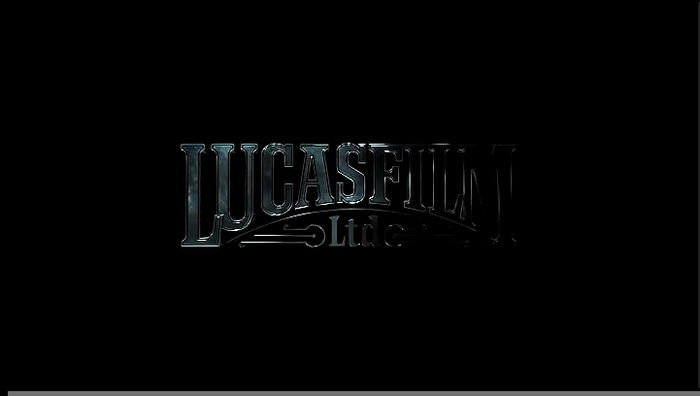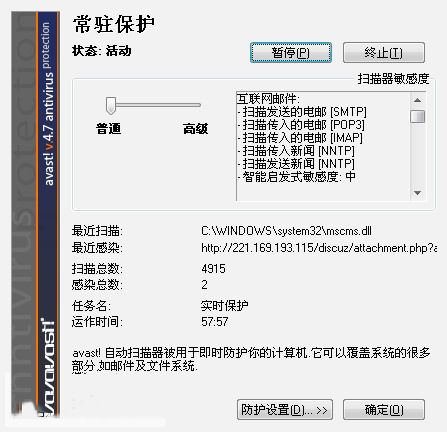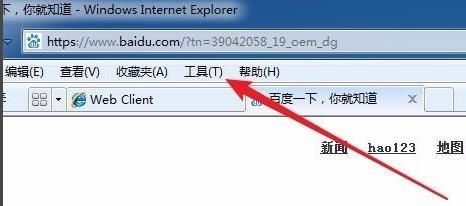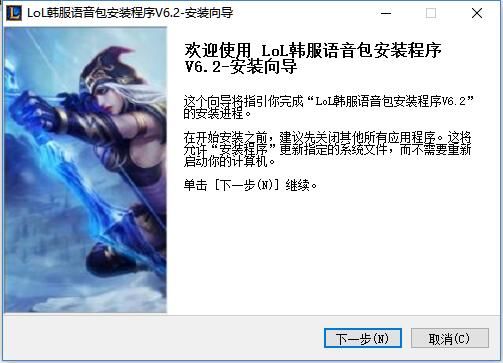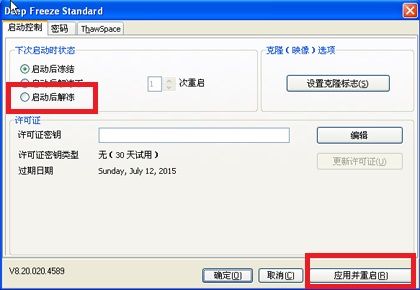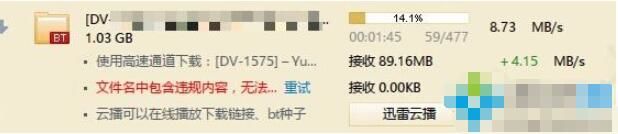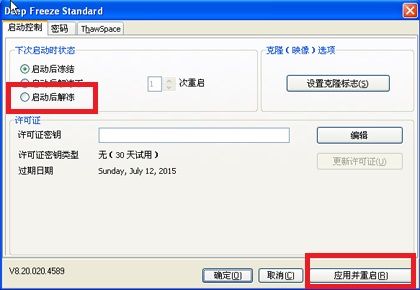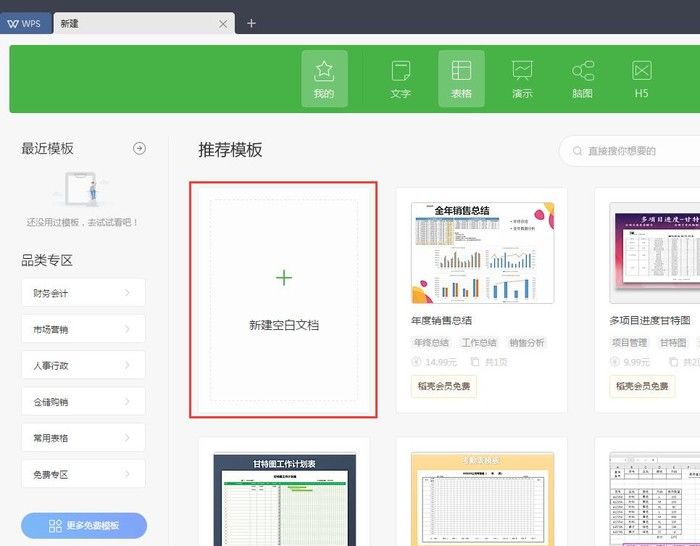
然后我们打开表格,在第一行输入自己表格的名头;
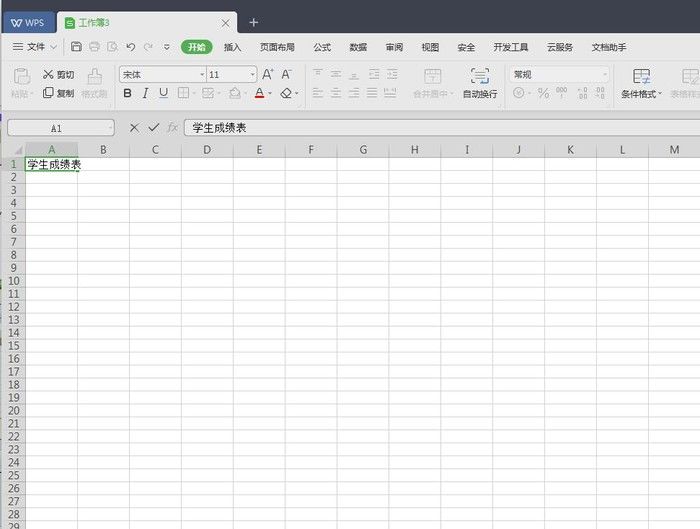
一般表头需要在所有表格的总上方,此时需要合并的名头,在选中需要合并的表格之后点击【开始】中的【合并居中】;
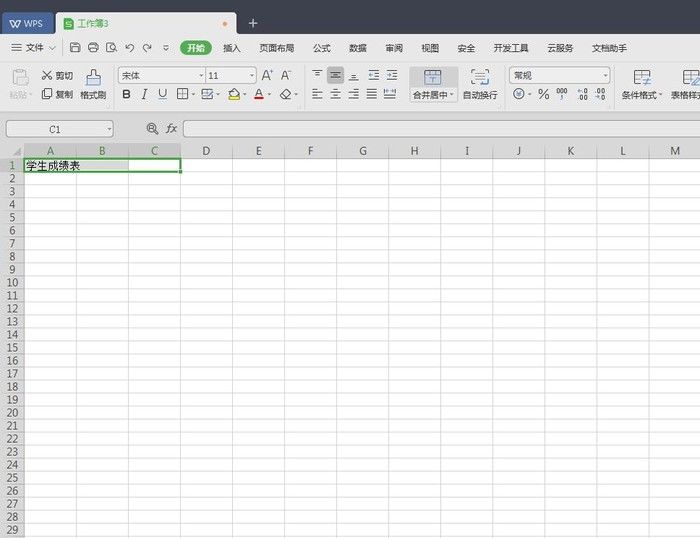
这时我们将鼠标放置在大写字母的标志上,可看见向下的黑色箭头,点击鼠标选中可进行列的调节,当想将一个列挪离原来的位置,可以鼠标选中该列,点【右键】-【剪切】,然后在想要放置该列的位置点击右键选择插入剪切的单元格,即可实现列的挪动。将鼠标放左边数字的位置可以进行行的调节。行的位置调节同列操作一样;
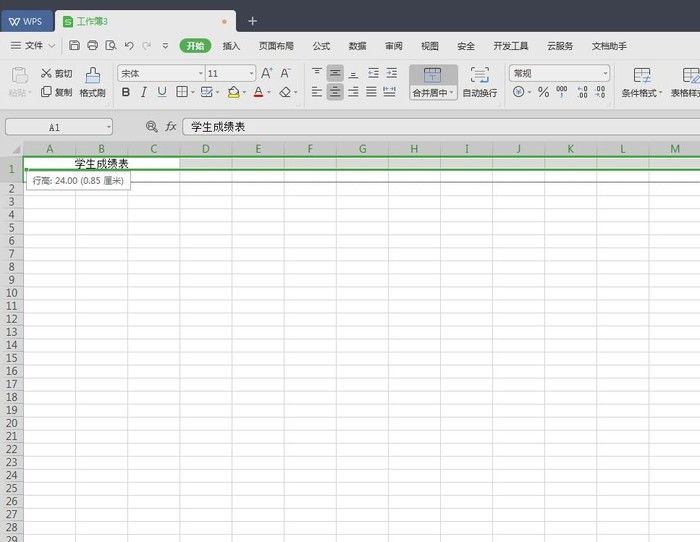
然后在表格中输入完需要的数据后,可以按需要调节字体的大小、粗细、形状。原本的表格是虚线,预览和打印时不显示表格线,可以点击框线选项,将表格实线化,这样表格在预览和打印的时候就可以显示表格线;

表格还可以做简单的公式运算,一般只需要选择好单元格和范围之后,选择【公式】的标签页,然后即可进行求和、平均值等简单的计算;

下拉表格后会出现一个小的标志,标志旁的小三角点开可以有不同的选项,如复制单元格或以序列的方式填充等,可以根据需要选择;

或者有时候做出的表格行列数很多在电脑显示器上会显示不完整,制作表格时会不方便,这时我们可以利用冻结表格这个功能。冻结表格后上下左右拉动表格,被冻结的部位会不动。冻结的表格随时可以取消冻结;

最后我们制作完的表格点击预览按钮,可以观看表格整体效果。可以调整页边距,打印的方向,设置页眉和页脚;

用wps做表格的步骤:首先单击鼠标右键,新建一个wps表格;然后选择“设置单元格格式”选项,并选择内边框和外边框;接着对字体,字号和样式进行设置;最后根据需要在表格中输入数据,并对数据的对齐方式等进行调整即可。